格納オブジェクトの圧縮を設定する
 変更を提案
変更を提案


[ 格納オブジェクトの圧縮 ] グリッドオプションを使用すると、 StorageGRID に格納されているオブジェクトのサイズを縮小して、オブジェクトのストレージ消費量を抑えることができます。
-
を使用して Grid Manager にサインインします サポートされている Web ブラウザ。
-
特定のアクセス権限が必要です。
デフォルトでは、 [ 格納オブジェクトの圧縮 ] グリッドオプションは無効になっています。このオプションを有効にすると、 StorageGRID は、ロスレス圧縮を使用して各オブジェクトを保存時に圧縮します。

|
この設定を変更すると、新しい設定が適用されるまで約 1 分かかります。設定した値は、パフォーマンスと拡張用にキャッシュされます。 |
このオプションを有効にする前に、次の点に注意してください。
-
格納されるデータの圧縮率がわかっている場合を除き、圧縮を有効にしないでください。
-
StorageGRID にオブジェクトを保存するアプリケーションは、オブジェクトを圧縮してから保存することがあります。クライアントアプリケーションがオブジェクトを StorageGRID に保存する前に圧縮している場合は、 [ 格納オブジェクトの圧縮 ] を有効にしてもオブジェクトのサイズはさらに縮小されません。
-
NetApp FabricPool と StorageGRID を併用する場合は、圧縮を有効にしないでください。
-
Compress Stored Objects グリッドオプションを有効にした場合は、 S3 および Swift クライアントアプリケーションでバイト範囲を指定した GET Object 処理を実行しないでください。StorageGRID は要求されたバイトにアクセスするためにオブジェクトを圧縮解除する必要があるため ' これらの “range read” 操作は非効率的です非常に大きなオブジェクトから小さい範囲のバイト数を要求する GET Object 処理は特に効率が悪く、たとえば、 50GB の圧縮オブジェクトから 10MB の範囲を読み取る処理は非効率的です。
圧縮オブジェクトから範囲を読み取ると、クライアント要求がタイムアウトする可能性があります。
オブジェクトを圧縮する必要があり、クライアントアプリケーションが範囲読み取りを使用する必要がある場合は、アプリケーションの読み取りタイムアウトを増やしてください。
-
* 設定 * > * システム * > * グリッドオプション * を選択します。
-
[ 格納オブジェクトのオプション ] セクションで、 [ 格納オブジェクトの圧縮 *] チェックボックスをオンにします。
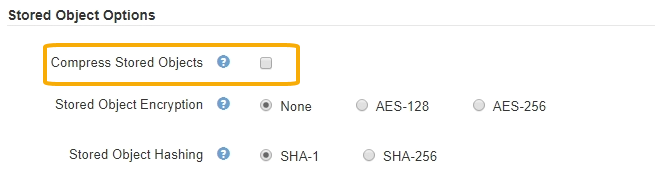
-
[ 保存( Save ) ] を選択します。


